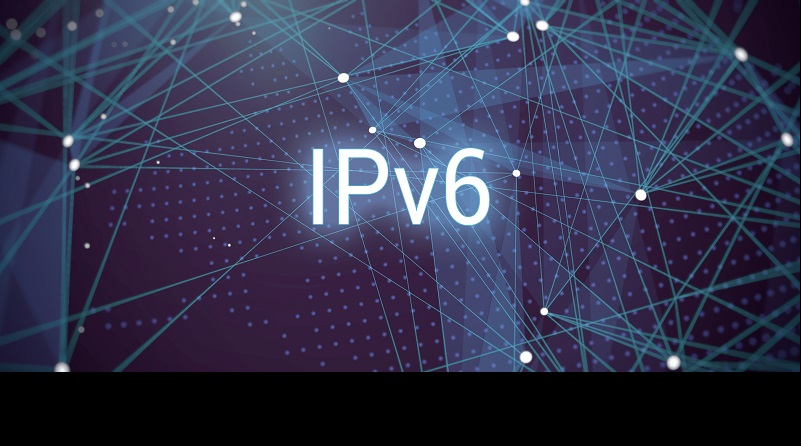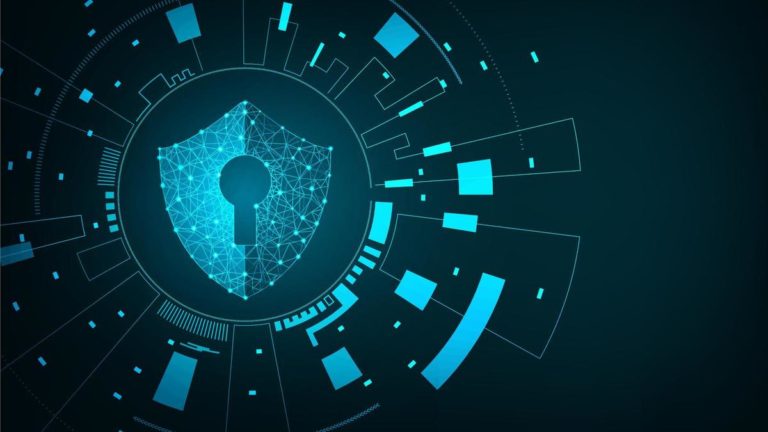كما هو معروف أن بروتوكول الإنترنت الإصدار 6 و المعروف أيضا باسم IPv6 هو خليفة بروتوكول الإنترنت الحالي IPv4. ومن المقرر أن يتم استبدال بروتوكول IPv4 في المستقبل ببروتوكول IPv6 لأنه يوفر عدد عناوين IP أكثر بكثير من IPv4 ويحسن إمكانيات توجيه حزم الاتصال بشكل أفضل.
يتكون عنوان IPv6 من 128 بت في حين يتكون عنوان IPv4 من 32 بت و يعني هذا أن البروتوكول الجديد يستطيع توفير 2 ^ 128 عنوان IP و هو رقم هائل. و بسبب نفاد عناوين IP الخاصة ببروتوكول IPv4 فسنضطر في المستقبل إلى التبديل إلى IPv6. ولكن مع ذلك فإن IPv6 يملك جوانب سلبية حيث يحتوي بروتوكول IPv6 على عيوب أمنية والتي تتيح للمهاجمين التسلل إلى شبكتك.
بالإضافة إلى ذلك ، فإن عناوين IPv6 تتضمن عناوين MAC للجهاز الذي قد يكون مصدر قلق كبير عندما يتعلق الأمر بالخصوصية. و بما أن استخدام IPv6 عالمياً محدود للغاية فيمكنك تعطيله في نظام التشغيل Windows 10, في هذه المقالة سوف أعرض لكم كيفية تعطيل IPv6 في ويندوز 10
تعطيل IPv6 في ويندوز 10
لتعطيل IPv6، توجه إلى لوحة التحكم في Windows 10 واتبع ببساطة الخطوات التالية:
- في لوحة التحكم ، انقر على خيار “الشبكة والإنترنت” أو “Network and Internet” الموجود في الجهة اليسرى (في الجهة اليمنى إن كنت تملك ويندوز عربي).
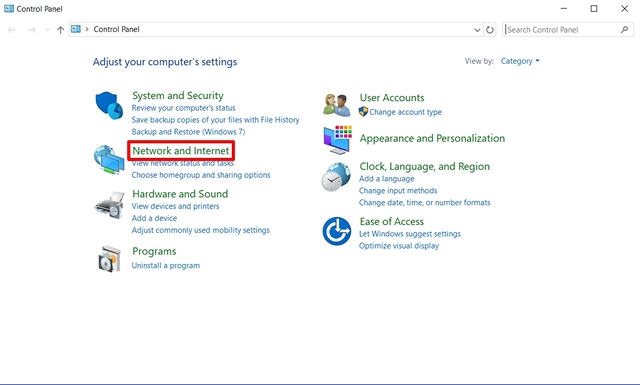
- في القائمة التالية ، اضغط على “مركز الشبكة والمشاركة” أو “Network and Sharing Center” و هو الخيار الأول.

- الآن ، انقر فوق “تغيير إعدادات المحول” أو “Change adapter settings” من أجل إجراء التغييرات على الشبكة الخاصة بك.

- انقر بزر الماوس الأيمن على الشبكة التي تريد تعطيل IPv6 ، واضغط على “خصائص” أو “Properties”.
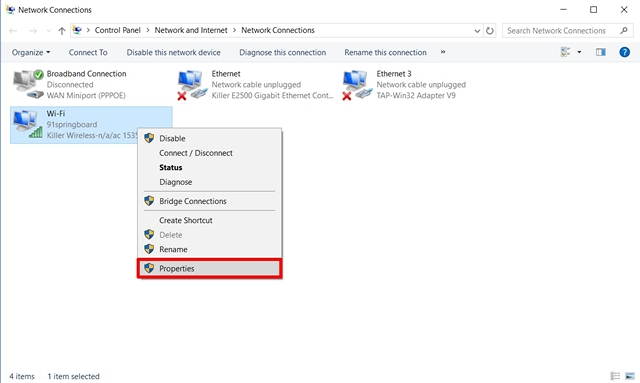
- ستظهر نافذة جديدة على الشاشة وبمجرد قيامك بالتمرير لأسفل قليلاً ستلاحظ خيار (Internet Protocol Version 6) الإصدار (TCP / IPv6). لتعطيله أو إيقاف تشغيله قم بإلغاء تحديد المربع المجاور له وانقر فوق “موافق” لحفظ الإعدادات.
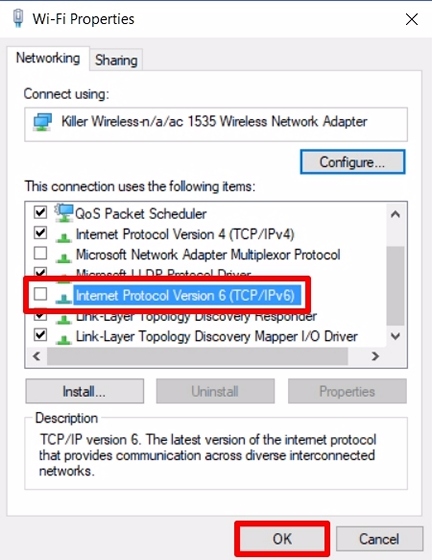
إن كنت تملك أكثر من شبكة أو أكثر من بطاقة شبكة فيتعين عليك تعطيل IPv6 لكل منها على حدة.